Pomóż w opracowaniu witryny, udostępniając artykuł znajomym!
 Dzień dobry.
Dzień dobry.
W dzisiejszym artykule chcę dotknąć serca komputera - dysku twardego (nawiasem mówiąc, wiele osób nazywa serce procesora, ale osobiście nie sądzę). Jeśli procesor się spali, kup nowy i nie ma problemów, jeśli winchester zostanie spalony, to informacja nie może zostać przywrócona w 99% przypadków).
Kiedy muszę sprawdzić dysk twardy pod kątem operatywności i złego sektora? Odbywa się to po pierwsze, gdy kupujesz nowy dysk twardy, a po drugie, gdy komputer jest niestabilny: masz dziwne odgłosy (zgrzytanie, trzeszczenie); podczas uzyskiwania dostępu do pliku komputer zawiesza się; długie kopiowanie informacji z jednej partycji dysku twardego na drugą; brakujące pliki i foldery itp.
W tym artykule chciałbym powiedzieć w prostym języku, w jaki sposób sprawdzić dysk twardy pod kątem odznak, aby ocenić go w przyszłości, aby zdemontować typowe pytania użytkowników.
A więc, zacznijmy …
Zaktualizowano na 12/07/2015. Nie tak dawno temu na blogu pojawił się artykuł o przywracaniu uszkodzonych sektorów (leczenie złych bloków) przez program HDAT2 - (myślę, że link będzie dotyczył tego artykułu). Główną różnicą w stosunku do MHDD i Wiktorii jest obsługa prawie wszystkich dysków z interfejsami: ATA / ATAPI / SATA, SSD, SCSI i USB.
1. Czego potrzebujemy?
Przed rozpoczęciem testowania, w przypadku gdy dysk twardy zachowuje się niestabilnie, zalecam skopiowanie wszystkich ważnych plików z dysku na inne nośniki: dyski flash, zewnętrzny dysk twardy itp. (Artykuł na temat tworzenia kopii zapasowych).
1) Do testowania i przywracania dysku twardego potrzebny jest specjalny program. Istnieje wiele podobnych programów, polecam korzystanie z jednej z najpopularniejszych - Wiktorii. Poniżej znajdują się linki do pobrania
 Victoria 4.46 (Link do Softportal)
Victoria 4.46 (Link do Softportal)
Victoria 4.3 (pobierz victoria43 - ta starsza wersja może być przydatna dla użytkowników systemów Windows 7, 8- i 64-bitowych).
2) Około 1-2 godzin czasu na sprawdzenie pojemności dysku twardego około 500-750 GB. Aby przetestować 2-3 TB dysku, potrzebujesz 3 razy więcej czasu! Ogólnie, sprawdzenie dysku twardego trwa dość długo.
2. Sprawdzenie dysku twardego programu Victoria
1) Po pobraniu programu Victoria rozpakuj całą zawartość archiwum i uruchom plik wykonywalny jako administrator. W Windows 8 - kliknij plik prawym przyciskiem myszy i wybierz "Uruchom jako administrator" w menu skrótów.

2) Następnie zobaczymy wielobarwne okno programu: przejdź do zakładki "Standard". W prawym górnym rogu wyświetlane są dyski twarde i płyty CD-ROM zainstalowane w systemie. Wybierz dysk twardy, który chcesz przetestować. Następnie naciśnij przycisk "Passport". Jeśli wszystko pójdzie dobrze - zobaczysz, jak określić model dysku twardego. Zobacz zdjęcie poniżej.
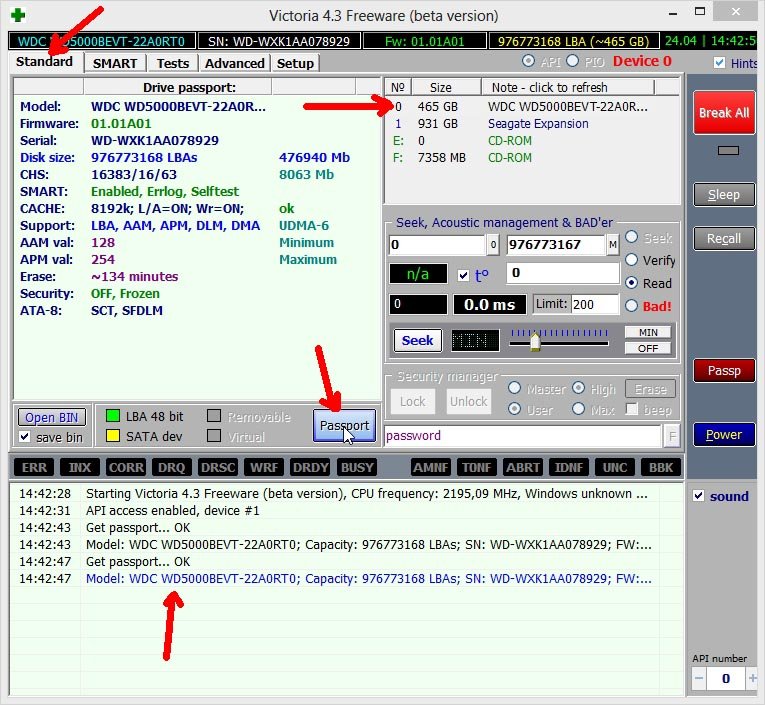
3) Następnie przejdź do zakładki "SMART". Tutaj możesz od razu kliknąć przycisk "Pobierz SMART". Na samym dole okna pojawi się komunikat "SMART Status = GOOD".
Jeśli kontroler dysku twardego działa w trybie AHCI (Natywna SATA), atrybuty SMART mogą nie zostać odebrane, a na wyjściu komunikatu "Pobierz polecenie SMART … Błąd odczytu SMART!". Niemożliwość otrzymania danych SMART jest również sygnalizowana czerwonym komunikatem "Non ATA" po zainicjowaniu nośnika, którego kontroler nie zezwala na użycie poleceń interfejsu ATA, w tym żądania SMART.
W takim przypadku należy przejść do Bios oraz w zakładce Config - >> Serial ATA (SATA) - >> SATA Controller Mode - >> od AHCI do kompatybilności . Po zakończeniu testowania przez program Victoria zmień ustawienie tak, jak było wcześniej.
Aby uzyskać więcej informacji na temat zmiany ACHI na IDE (Kompatybilność) - możesz przeczytać w moim drugim artykule:
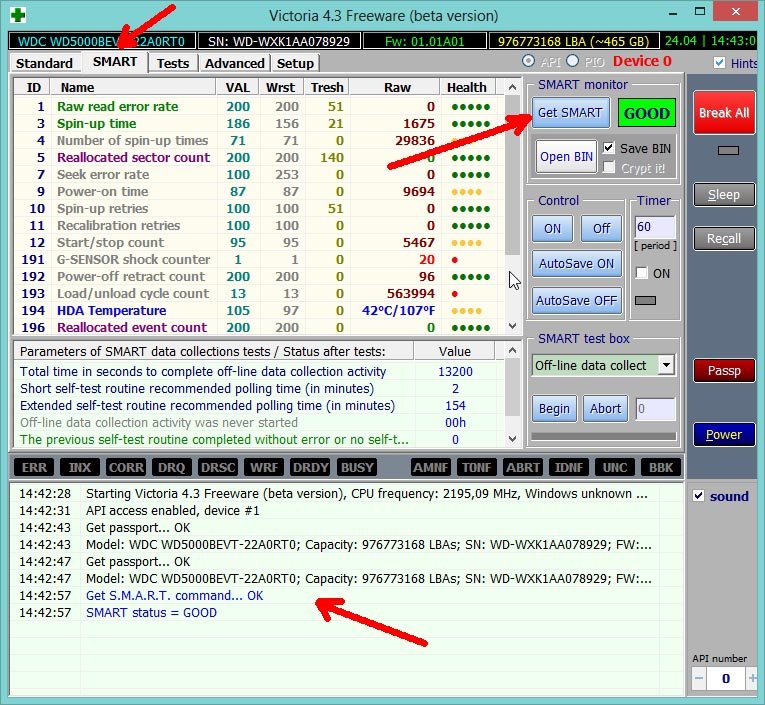
4) Teraz przejdź do zakładki "Test" i naciśnij przycisk "Start". W głównym oknie, po lewej stronie, zaczynają pojawiać się prostokąty, malowane w różnych kolorach. Najlepsze, jeśli wszystkie są szare.
Uwaga powinna skupiać się na czerwieni  i niebieski
i niebieski  prostokąty (tak zwane złe sektory, o nich na samym dole). Jest to szczególnie złe, jeśli na płycie znajduje się dużo niebieskich prostokątów, w tym przypadku zaleca się powtórzenie sprawdzania dysku tylko po zaznaczeniu "Remap". W takim przypadku program Victoria ukryje znalezione uszkodzone sektory. W ten sposób odzyskiwanie dysków twardych, które zaczęły zachowywać się niestabilne.
prostokąty (tak zwane złe sektory, o nich na samym dole). Jest to szczególnie złe, jeśli na płycie znajduje się dużo niebieskich prostokątów, w tym przypadku zaleca się powtórzenie sprawdzania dysku tylko po zaznaczeniu "Remap". W takim przypadku program Victoria ukryje znalezione uszkodzone sektory. W ten sposób odzyskiwanie dysków twardych, które zaczęły zachowywać się niestabilne.
Przy okazji, po takim przywróceniu dysk twardy nie zawsze będzie działał długo. Jeśli już zaczął "leje", to mam nadzieję na program - osobiście, nie zrobiłbym tego. Jeśli masz dużą liczbę niebieskich i czerwonych prostokątów - czas pomyśleć o nowym dysku twardym. Nawiasem mówiąc, na nowym dysku twardym niebieskie bloki nie są w ogóle dozwolone!
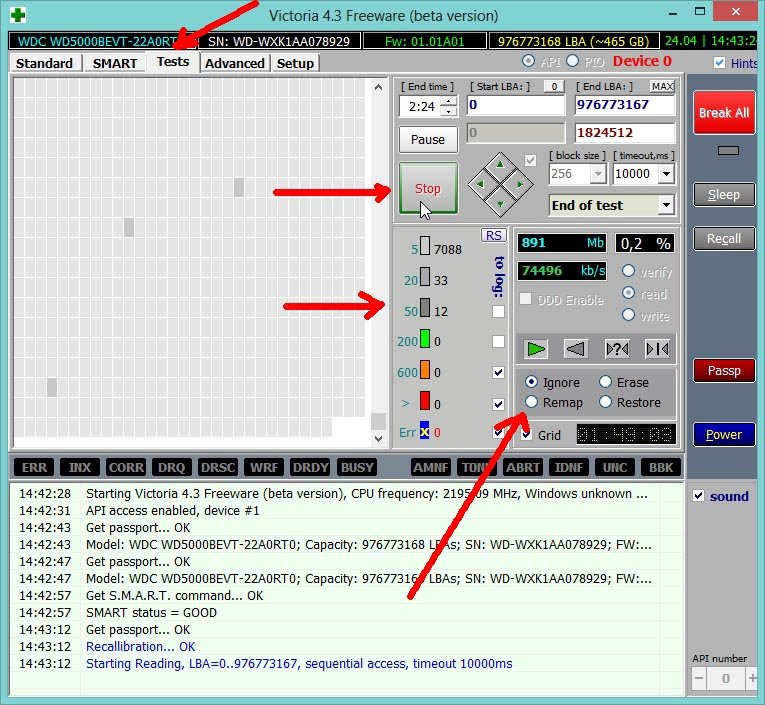
Dla odniesienia. O złym sektorze …
Te niebieskie prostokąty  doświadczeni użytkownicy nazywają uszkodzone sektory (czyli złe, nieczytelne). Takie nieczytelne sektory mogą powstać zarówno podczas wytwarzania twardego dysku, jak i jego działania. Mimo to dysk twardy jest urządzeniem mechanicznym.
doświadczeni użytkownicy nazywają uszkodzone sektory (czyli złe, nieczytelne). Takie nieczytelne sektory mogą powstać zarówno podczas wytwarzania twardego dysku, jak i jego działania. Mimo to dysk twardy jest urządzeniem mechanicznym.
Podczas pracy dyski magnetyczne w korpusie HDD obracają się szybko, a głowice przesuwają się nad nimi. Szarpanie, uderzanie urządzenia lub błąd programu może się zdarzyć, że głowy uderzą lub spadną na powierzchnię. Tak więc prawie na pewno będzie zły sektor.
Ogólnie rzecz biorąc, nie jest to straszne i na wielu dyskach są takie sektory. System plików dysku jest w stanie wyizolować takie sektory z operacji kopiowania / odczytu plików. Z czasem liczba uszkodzonych sektorów może wzrosnąć. Ale z reguły dysk twardy często staje się bezużyteczny z innych powodów, zanim sektorowy baddie "zabije" go. Również zły sektor można wyizolować za pomocą specjalnych programów, z których jeden użyliśmy w tym artykule. Po podobnej procedurze - zwykle dysk twardy zaczyna działać stabilniej i lepiej, jednak nie wiadomo, jak długo ta stabilność będzie trwała …
Z najlepszym …